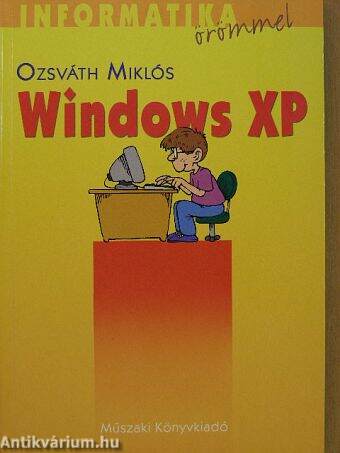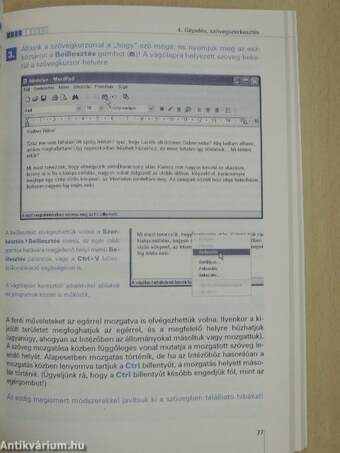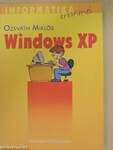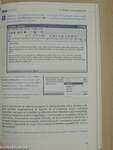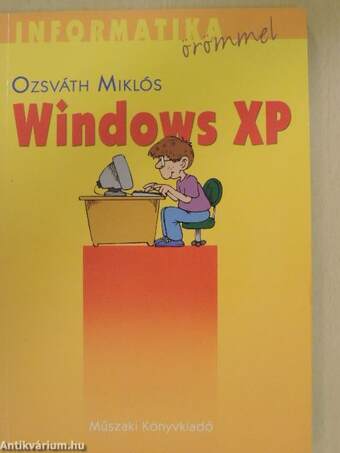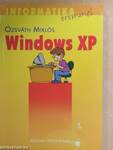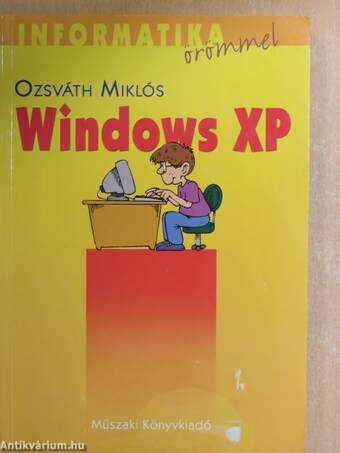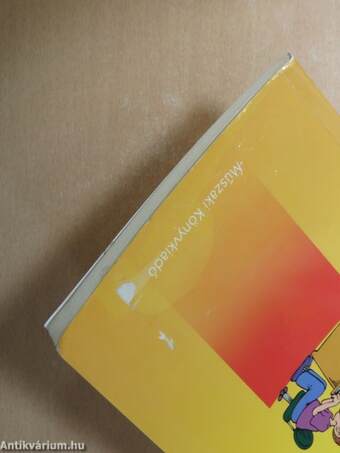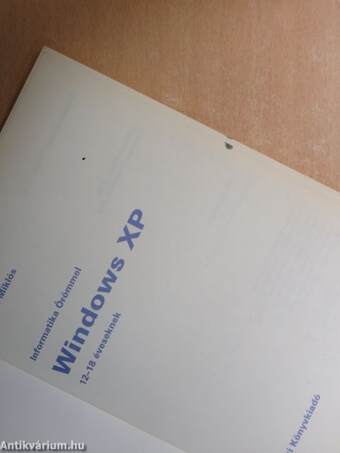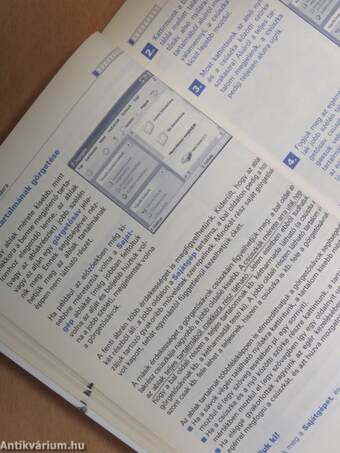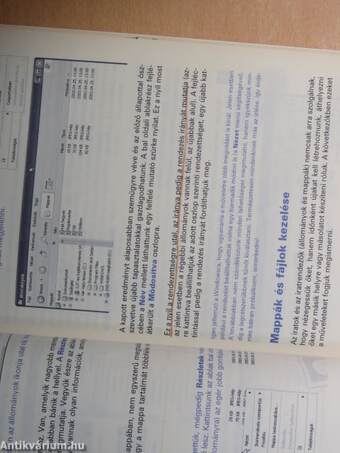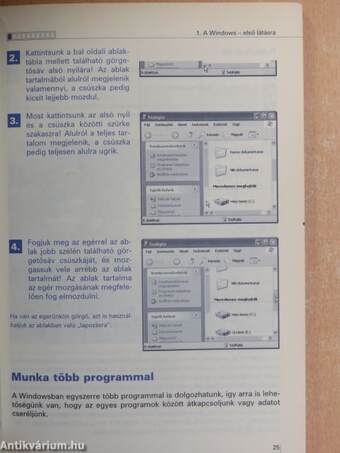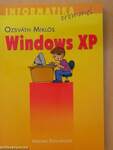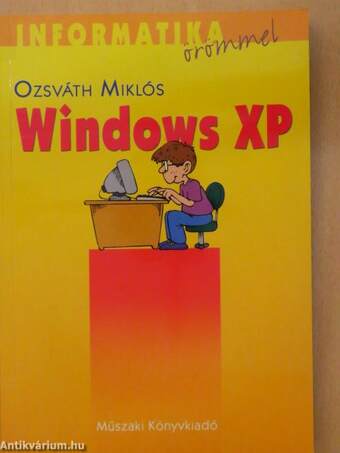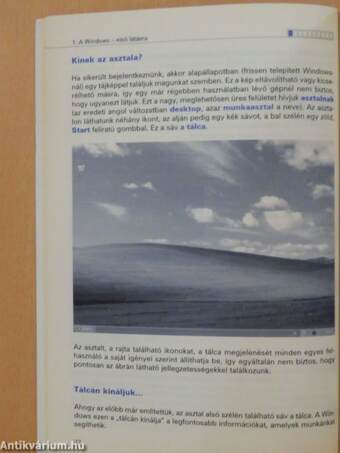1.067.339
kiadvánnyal nyújtjuk Magyarország legnagyobb antikvár könyv-kínálatát

VISSZA
A TETEJÉRE
JAVASLATOKÉszre-
vételek
Windows XP
12-18 éveseknek
| Kiadó: | Műszaki Könyvkiadó |
|---|---|
| Kiadás helye: | Budapest |
| Kiadás éve: | |
| Kötés típusa: | Ragasztott papírkötés |
| Oldalszám: | 176 oldal |
| Sorozatcím: | Informatika Örömmel |
| Kötetszám: | |
| Nyelv: | Magyar |
| Méret: | 24 cm x 17 cm |
| ISBN: | 963-164-017-5 |
| Megjegyzés: | Fekete-fehér ábrákkal illusztrálva. Tankönyvi szám: MK-4017-5. |
naponta értesítjük a beérkező friss
kiadványokról
naponta értesítjük a beérkező friss
kiadványokról
Fülszöveg
A XX. század második felében a legtöbb sci-fi arról szólt, hogyan uralják majd a robotok és gépek az életünket a XXI. században. A mai „bölcsességünkkel" már látjuk, hogy a megjósolt formában nem következett be a fantasztikum. Alaposabban megvizsgálva azonban életünket, mégiscsak felfedezhetjük ezen történetek igazságát. Akárhová is nyúlunk, szinte biztosan számítógépekbe ütközünk. Számítógép múködik a mobiltelefonunkban, az autónkban, de számos videomagnóban, tévében, DVD-lejátszóban, Hi-Fi-berendezésben, sütőben és mosógépben, lakásfütésben és riasztóban, de van számítógéppel és interneteléréssel ellátott hútógép is. Lehet, hogy ezek egy részét úgy használjuk, hogy nem is tudunk a benne rejlő számítógépről. Az ilyen gépekben működő célszámítógépeket úgy készítik el, hogy a felhasználója csak a legfontosabb müveletekkel találkozzon, a többi funkciót a gép végezze el automatikusan. A beállítások bonyolult rendszerével csak a szerelők találkoznak. Példaképpen nézzük meg, az autó... TovábbFülszöveg
A XX. század második felében a legtöbb sci-fi arról szólt, hogyan uralják majd a robotok és gépek az életünket a XXI. században. A mai „bölcsességünkkel" már látjuk, hogy a megjósolt formában nem következett be a fantasztikum. Alaposabban megvizsgálva azonban életünket, mégiscsak felfedezhetjük ezen történetek igazságát. Akárhová is nyúlunk, szinte biztosan számítógépekbe ütközünk. Számítógép múködik a mobiltelefonunkban, az autónkban, de számos videomagnóban, tévében, DVD-lejátszóban, Hi-Fi-berendezésben, sütőben és mosógépben, lakásfütésben és riasztóban, de van számítógéppel és interneteléréssel ellátott hútógép is. Lehet, hogy ezek egy részét úgy használjuk, hogy nem is tudunk a benne rejlő számítógépről. Az ilyen gépekben működő célszámítógépeket úgy készítik el, hogy a felhasználója csak a legfontosabb müveletekkel találkozzon, a többi funkciót a gép végezze el automatikusan. A beállítások bonyolult rendszerével csak a szerelők találkoznak. Példaképpen nézzük meg, az autó komputerét. Beülünk az autóba, és a megfelelő gombokkal le tudjuk olvasni a megtett és megtehető távolságot, a pillanatnyi és átlagfogyasztást, az elfogyasztott üzemanyag mennyiségét, mikor kell szervizbe vinni az autót stb.: azaz információkat kapunk a számítógéptől. A gázpedállal, a tempomattal vagy az automata váltóval már utasítást is adunk neki: ilyenkor vezéreljük a számítógépet. A versenyautóban már sokkal több lehetőség van, viszont a vezetőnek sokkal alaposabban is kell ismerni az autó komputerét. Egyszer azonban érdemes a szerelőt megkérni, hogy megnézhessük, ő mit lát az autó számítógépére csatlakoztatott notebookján: ki fog derülni, hogy az autó számítógépe sokkal bonyolultabb szerkezet, mint gondoltuk volna, és bizony komoly szakértelmet igényel a kezelése, beállítása. Mindebből az a tanulság, hogy a számítógépek többségét úgy készítik el, hogy elsősorban egy bizonyos célt szolgáljanak ki, kezelésük pedig a lehető legkevesebb szakértelmet igényelje. VisszaTartalom
Előszó.................................................71. A Windows - első látásra..............................9
Kezdjük el! ...............................................9
Az a kis rágcsáló..........................................10
Kinek az asztala? .........................................12
Tálcán kínáljuk............................................12
1,2, 3, Start! ............................................14
Van programja estére? .......................................14
Programok indítása.......................................15
Egy program befejezése ...................................16
A Minden program menü ................................16
Munka az ablakokkal .....................................18
Az ablakok mozgatása ....................................19
Az ablak teljes képernyőssé nagyítása ........................20
Egy ablak ikonná kicsinyítése ...............................21
Az ablak bezárása ........................................21
Az ablak méretének megváltoztatása .........................22
Az ablak tartalmának görgetése .............................24
Munka több programmal ..................................25
Puskázni szabad! ........................................28
Kulcsszavak használata ....................................31
„Programozott" súgó .....................................32
Helyzetérzékeny segítség ..................................33
Kijelentkezés, a számítógép kikapcsolása ...................34
A számítógép kikapcsolása.................................34
Kijelentkezés a Windowsból ................................35
2. Játékos egerészés ...................................36
Kikapcsolódás a pasziánsszal ..............................36
Aknakereső - békés felhasználásra..........................39
És a többiek? ............................................42
3. Rend a lelke mindennek! ...........................43
A háttértárolók ................................43
Szekrények, iratrendezők és iratok:
meghajtók, mappák és állományok (fájlok) X).......44
A háttértárolók (meghajtók) ...............................46
CD-k, DVD-k kezelése .....................................46
A mappák ...............................................47
Az állományok (fájlok) ....................................48
A mappák tartalmának megtekintése ......................48
A mappa tartalmának rendezése ............................52
Mappák és fájlok kezelése ................................53
Uj mappák és fájlok létrehozása .............................54
Mappák és fájlok átnevezése................................55
Mappa és fájl másolása, illetve áthelyezése ....................56
Több fájl/mappa egyidejű kezelése...........................60
A szemetes kosár: fájlok és mappák törlése ...................61
Törölt elemek visszaállítása ................................62
A Lomtár kiürítése .......................................63
Az iratmegsemmisítő .....................................64
Hová lett...?..............................................65
Keresés név alapján ......................................65
4. Gépelés, szövegszerkesztés...........................68
Mielőtt elkezdenénk... - a billentyűzetről....................68
Nyissuk ki a füzetet!......................................69
Kezdjünk el Írni! .........................................70
Errare humánum est!
(Avagy csak az nem hibázik, aki nem is dolgozik...) ..........72
Szöveg beszúrása ........................................72
Szöveg törlése ..........................................73
Szövegek kijelölése ......................................74
Szöveg kivágása, másolása és mozgatása .....................75
A szöveges dokumentum formázása........................78
Lepedő vagy fecni? ......................................78
Jobbra át, középre nézz! .................................80
És a betűk...? .....................................................84
Betáblázva ..................................................85
Csak „pont"-osan! .................................................87
Hányadika is van ma? ...........................................88
Dokumentumok mentése, megnyitása,
új dokumentum létrehozása ..............................90
Az örökkévalóságnak szánva................................90
Tölts I .................................................91
Nyomtassunk! ..........................................
Csak vakon nyomtathatunk? ................................94
5. A pókember otthona.................................96
A hálózat beállítása.......................................97
Munka a hálózatban ....................................100
Hálózati meghajtók csatlakoztatása és leválasztása 101
Meghajtók, mappák megosztása 104
Nyomtató megosztása ...................................105
6. Az Internet ........................................108
A hozzáférés kialakítása ................................109
Kapcsolódási módok.....................................109
A kapcsolat beállítása ....................................110
Kapcsolódás a világhálóra ................................114
A kapcsolat bontása .....................................115
Automatikus kapcsolódás.................................116
Biztonságosan a tűzvonalban ..............................116
Weboldalak böngészésé ..................................118
Elektronikus levelezés ...................................120
Az Outlook Express indítása ...............................121
A postaláda .felszerelése" ................................121
Levelek olvasása ........................................125
Levelek irása ...........................................127
A kézbesítés ...........................................128
7. Zene, videó és fénykép ..............................129
Mini-HiFi a Windowsban...............................130
A Media Player inditása ..................................131
Komputerwurlitzer.......................................133
Halkitsd lejjeeeeeeebbl ..................................135
A fejlődés útján.........................................136
Házi mozi ..............................................139
Digitális kamera csatlakoztatása ............................139
Videók lejátszása .......................................142
DVD-k lejátszása ........................................145
Fényképalbumok ........................................146
Képek beolvasása digitális fényképezőgépből .................146
A fényképek megtekintése ................................150
8. Nyomtassunk! ...............152
A nyomtató csatlakoztatása......152
A nyomtatási beállítások ........158
A nyomtatási feladatok kezelése ......161
És ha az ördög nem alszik.........164
9. Mérték utáni szabóság.............................165
Hány az óra ...?........................................165
Kedvenc képeink az asztalon............................167
A képernyőkímélő beállítása ............................169
A képernyő felbontásának változtatása...................170
10. És minden egyéb...................................174
Számológép...........................................174
A Windows Messanger .................................175
A Paint ...............................................175
A Hangrögzítő ........................................176
A Karaktertábla .......................................176